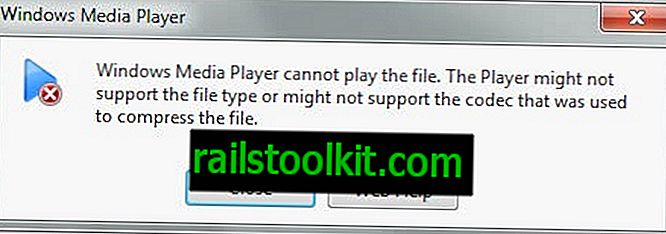Firefox ja Chrome tallentavat käyttäjän kirjoittamat osoiteriville, hakupalkkiin ja verkkolomakkeisiin automaattisesti täydentävien merkintöjen paikallisen tietokannan oletusarvoisesti.
Kun käyttäjä käyttää samaa lomakekenttää tai selainelementtiä myöhemmin uudelleen ja alkaa kirjoittaa merkkejä, jotka vastaavat tallennettuja tietueita, ehdotukset näytetään prosessin nopeuttamiseksi.
Ainoa aktivointi on yksi ehdotuksista hiirellä, kosketuksella tai näppäimistöllä ladataksesi se. tämä nopeuttaa prosessia, koska sinun ei tarvitse enää kirjoittaa koko sanaa, ilmausta tai merkistöä.
Vihje : Jos haluat poistaa vain täydennysmerkinnät Firefox- tai Chromes-osoitepalkista, katso lisätietoja tästä oppaasta.
Automaattisen täydennyksen ehdotusten poistaminen

Sattuu kuitenkin, että kohtaat ehdotuksia, jotka eivät ole enää hyödyllisiä. Ehkä kirjoitit sanan tai lauseen väärin ja se näkyy koko ajan ehdotusluettelossa. Tai käytit ilmausta aiemmin, mutta et ole enää käyttänyt sitä.

Olet ehkä yrittänyt poistaa nämä merkinnät aikaisemmin, esimerkiksi napsauttamalla niitä hiiren kakkospainikkeella tai etsimällä toimitettuja asetuksia hallintarajapintojen löytämiseksi.
Ongelmana on, että selain ei näytä luetteloa kaikista automaattisen täydennyksen merkinnöistä käyttöliittymässään, eikä ehkä ole selvää, kuinka yksittäisiä merkintöjä poistetaan, koska selaimessa ei ole vinkkejä tai ehdotuksia siitä.
Huomaa : Seuraava opas keskittyy Firefoxiin ja Google Chromeen. Artikkelissa kuvatun menetelmän tulisi toimia myös Firefox- tai Chromium-pohjaisissa selaimissa, kuten Pale Moon, Waterfox, Vivaldi tai Opera.
Sinulla on kaksi vaihtoehtoa käsitellä asiaa:
- Poista ehdotukset erikseen.
- Tyhjennä selaustiedot ja varmista, että lomaketiedot ovat mukana, kun puhdistat ne.
Poista ehdotukset erikseen

Sinun on tehtävä vain poistaaksesi yksittäiset ehdotukset Firefoxin tai Chromen osoitepalkista, hakupalkista tai muista selaimen avoimissa sivustoissa näkyvistä lomakekentistä, on seuraava
Firefox
- Merkitse poistettava merkintä näppäimistön ylös ja alas -näppäimillä.
- Paina näppäimistön Poista-näppäintä. Jos Poista ei toimi, käytä sen sijaan Vaihto-Poista.
Kromi
- Käytä ylä- ja alanuolinäppäimiä valitaksesi automaattisen täydennyksen.
- Poista Shift-poistamalla se Chromen muistista.
Huomaa, että voit aktivoida lomakekentät kirjoittamatta mitään aktivoimalla kentän ja painamalla näppäimistön Alas-näppäintä.
Page Up- ja Page Down -näppäimien tulisi toimia myös selataksesi automaattisen täydennyksen merkintöjä.
Ehdotan tarkistaa vaiheet toistamalla, että merkinnät on todella poistettu.
Tyhjennä lomakehistoria
Jos tyhjennät lomakehistorian, kaikki aiemmin kirjoittamasi poistetaan. Aloitat uudelleen tyhjällä tietokannalla, joka täyttyy, kun käytät verkkoa.
Firefox

- Lataa noin: preferences # tietosuoja selaimen osoitepalkissa.
- Valitse sivun Tyhjennä historia -painike.
- Varmista, että "Lomake- ja hakuhistoria on valittu". Varmista, että poistat muista merkinnöistä muut tietojoukot, joita et halua poistaa.
- Varmista, että "tyhjennysaika" on asetettu kaikkeen.
- Napsauta Tyhjennä nyt -painiketta.
Kromi

Google muutti äskettäin tyhjentävän selaustietoikkunan.
- Lataa kromi: // asetukset / clearBrowserData selaimen osoiteriville.
- Vaihda Lisäasetukset-välilehteen.
- Varmista, että automaattisen täytön lomaketiedot on valittu. Varmista, että tiedot, joita et halua poistaa, ei ole valittu.
- Poista se napsauttamalla Tyhjennä tiedot.
Katso tämä opas selaustietojen tyhjentämisestä Chromessa.
Lomakehistorian estäminen
Web-selaimet sisältävät vaihtoehtoja estää kirjoittamasi lomakemerkintöjen tallennuksen. Jotkut Internet-käyttäjät saattavat mieluummin poistaa tallennuksen käytöstä kokonaan valitsemassa selaimessa:
Mozilla Firefox

- Lataa noin: preferences # tietosuoja Firefox-osoitepalkissa.
- Vieritä alas kohtaan Historia.
- Aseta Historia-asetukseksi Käytä mukautettua asetusta varten.
- Poista valintamerkki muista haku- ja lomakehistoria.
Google Chrome

- Lataa kromi: // asetukset / automaattinen täyttö selaimen osoiteriville.
- Vaihda sivun Automaattisen täytön lomakkeet -vaihtoehto, jotta merkintä näkyy harmaana (passiivinen).
Päättävät sanat
Ehdotukset, jotka selaimet näyttävät osoitepalkissa, hakulomakkeissa ja muissa lomakekentissä, voivat olla hyödyllisiä, koska ne voivat nopeuttaa tiettyjen toimien toistamista joutumatta kirjoittamaan koko pyyntöä manuaalisesti joka kerta.
Vaihtoehdot poistaa käyttämättömät lomaketietueet, jotka ovat yli 30 päivää vanhoja tai sitä vanhoja, olisi mielestäni hyödyllisiä, koska se poistaisi vanhemmat merkinnät tietokannasta, joita todennäköisesti ei enää tarvita.
Nyt sinä: Kuinka käsittelet automaattista täyttämistä selaimessa?
Aiheeseen liittyvät artikkelit
- Määritä Firefox hyväksymään kolmansien osapuolien evästeet vain istuntoa varten
- Sivustokohtaisten evästeiden tyhjentäminen Google Chromessa nopeasti
- Kuinka tyhjentää Web-tallennustila valitsemassasi selaimessa
- Miksi kannattaa ehkä tyhjentää Firefox-välimuisti ajoittain